ปรับปรุง Windows 10 พฤษภาคม 2019 ปรับปรุงเมนูเริ่ม
Windows 10 มาพร้อมกับเมนู Start ที่ปรับปรุงใหม่ทั้งหมด ซึ่งรวม Live Tiles ที่เปิดตัวใน Windows 8 เข้ากับปุ่มลัดของแอปแบบคลาสสิก ด้วยเมนูเริ่มที่ทันสมัย คุณสามารถจัดเรียงไทล์ที่ปักหมุดไว้เป็นกลุ่มและตั้งชื่อตามที่คุณต้องการ เริ่มต้นในการอัปเดต Windows 10 พฤษภาคม 2019 หรือที่เรียกว่า 'เวอร์ชัน 1903' และ '19H1' เมนู Start มีกระบวนการของตัวเองที่ช่วยให้ปรากฏเร็วขึ้น เพิ่มความน่าเชื่อถือ นอกจากนั้น ยังมีการปรับปรุงการใช้งานมากมายสำหรับเมนูเริ่ม
โฆษณา
เมนูเริ่มของ Windows 10 รองรับ Live Tile สำหรับแอพ Universal (Store) ที่ติดตั้งบนพีซีของคุณ เมื่อคุณปักหมุดแอปดังกล่าวลงในเมนูเริ่ม ไทล์สดของแอปจะแสดงเนื้อหาแบบไดนามิก เช่น ข่าว การพยากรณ์อากาศ รูปภาพ และอื่นๆ ตัวอย่างเช่น คุณสามารถเพิ่ม a การใช้ข้อมูลที่เป็นประโยชน์ Live Tile.

Windows 10 ช่วยให้สามารถปักหมุดรายการต่างๆ ลงในเมนูเริ่มได้ ได้แก่
- บัญชีอีเมล
- นาฬิกาโลก
- ภาพถ่าย
- ไฟล์หรือโฟลเดอร์ใดก็ได้
- แอพจากเมนูเริ่ม
- ไฟล์ที่ปฏิบัติการได้ รวมทั้งไฟล์ แอพ Registry Editor.
- หน้าการตั้งค่าส่วนบุคคลและหมวดหมู่
ดังที่คุณทราบแล้ว เมนูเริ่มใน Windows 10 รุ่นก่อน ๆ ได้รับการโฮสต์โดยกระบวนการของระบบที่เรียกว่า ShellExperienceHost.exe ในการอัปเดต Windows 10 พฤษภาคม 2019 Microsoft ได้แยกออกเป็นกระบวนการที่เรียกว่า StartMenuExperienceHost.exe.
ซึ่งจะทำให้เมนู Start เพิ่มประสิทธิภาพและแก้ไขปัญหาต่างๆ เช่น ความล่าช้าในการเปิดแอป Win32 บางตัว ผู้ใช้จะสังเกตเห็น การปรับปรุงที่วัดผลได้ในความเชื่อถือได้ของการเริ่มต้น ขณะนี้เมนูเริ่มเปิดเร็วขึ้นอย่างมาก


ถ้าคุณคือ วิ่ง Windows 10 เวอร์ชัน 1903 คุณสามารถระบุ StartMenuExperienceHost.exe ใน ผู้จัดการงาน.
เลย์เอาต์เริ่มต้นเริ่มต้นที่เรียบง่าย
การอัปเดต Windows 10 เดือนพฤษภาคม 2019 มาพร้อมกับเลย์เอาต์เริ่มต้นเริ่มต้นที่ง่ายขึ้นสำหรับอุปกรณ์ใหม่ บัญชีผู้ใช้ใหม่ และการติดตั้งใหม่ทั้งหมด สิ่งนี้ทำให้ผู้ใช้มีการออกแบบคอลัมน์เดียวที่เก๋ไก๋และไทล์ระดับบนสุดที่ลดลง

ดูเพิ่มเติมที่ สำรองและกู้คืนเค้าโครงเมนูเริ่มใน Windows 10
เปิดหลายแอพพร้อมกัน
Windows 10 เวอร์ชัน 1903 ช่วยให้คุณสามารถเปิดเมนู Start ค้างไว้ได้หลังจากเปิดแอปจากเมนูดังกล่าว อนุญาตให้เปิดหลายแอพพร้อมกันโดยไม่ต้องเปิดเมนูเริ่มอีกครั้ง กดปุ่ม Win บนแป้นพิมพ์เพื่อเปิดเมนู Start จากนั้นกดปุ่ม Win ค้างไว้ แล้วคลิกไอคอนหรือไทล์ของแอพที่คุณต้องการเปิด อย่าปล่อยคีย์ Win แอปจะเปิดขึ้นในพื้นหลัง คลิกที่ไอคอนแอปอื่นเพื่อเปิดแอปในพื้นหลัง เมนูเริ่มจะยังคงเปิดอยู่
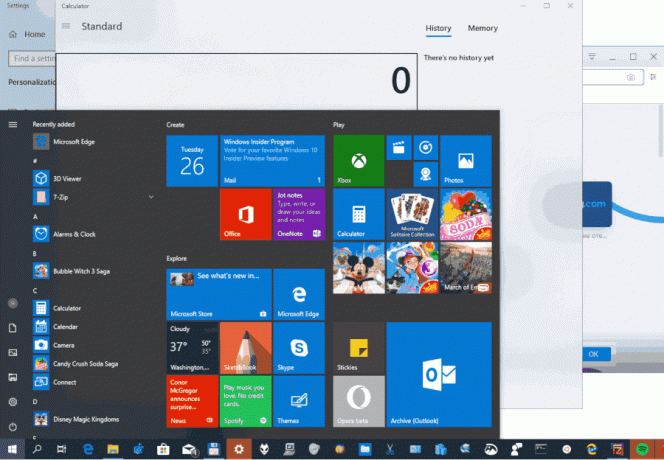
ดู เปิดหลายแอพพร้อมกันจากเมนูเริ่มของ Windows 10
เลิกตรึงกลุ่มกระเบื้องจากเมนูเริ่ม
เมื่อคุณปักหมุดรายการที่ต้องการในเมนูเริ่มแล้ว คุณสามารถจัดระเบียบไทล์ที่ปักหมุดไว้เป็นกลุ่มได้ สำหรับการอ้างอิง ดูบทความต่อไปนี้:
จัดกลุ่มไทล์ในเมนูเริ่มใน Windows 10
เริ่มต้นด้วย Windows 10 เวอร์ชัน 1903 คุณสามารถเลิกตรึงกลุ่มของไทล์ได้ทั้งหมดในคราวเดียว ประหยัดเวลาของคุณได้มากเมื่อคุณต้องการกำจัดไพ่จำนวนมาก คลิกขวาที่ชื่อกลุ่มของไทล์และเลือก 'เลิกตรึงกลุ่มจากจุดเริ่มต้น'
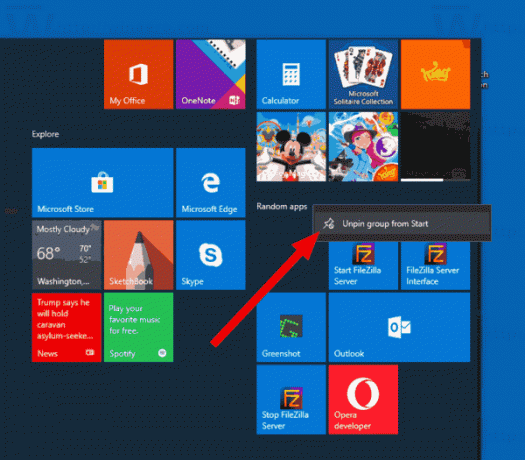
ดู เลิกตรึงกลุ่มของไทล์จากเมนูเริ่มใน Windows 10
การเปลี่ยนแปลงการใช้งานอื่นๆ
- เมนูย่อย Power และเมนูย่อย User จะแสดงไอคอนสำหรับรายการ นอกจากนี้ยังมี ใช้เอฟเฟกต์อะคริลิก.
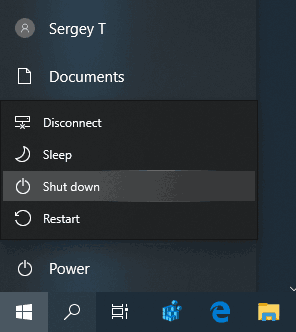
- เมนูจะขยายรายการเมื่อวางเมาส์เหนือรายการนั้นเป็นระยะเวลานาน บานหน้าต่างด้านซ้ายจะขยายโดยอัตโนมัติเมื่อวางเมาส์ไว้เพื่อแสดงป้ายกำกับปุ่ม ทำให้ง่ายต่อการระบุฟังก์ชันการทำงานต่างๆ ในบานหน้าต่างนี้ เช่น โฟลเดอร์เอกสารและรูปภาพ
- เมนู Start จะแสดงสัญลักษณ์สีส้มบนปุ่มเปิดปิดเมื่อการอัปเดตที่ต้องรีบูตพร้อมที่จะติดตั้ง
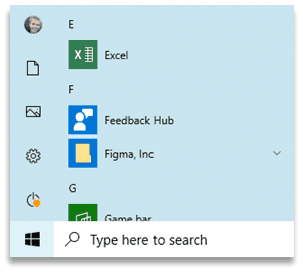
คุณอาจสนใจที่จะเรียนรู้ว่ามีอะไรใหม่ใน Windows 10 เวอร์ชัน 1903 "อัปเดตพฤษภาคม 2019" ดูโพสต์ต่อไปนี้:
มีอะไรใหม่ใน Windows 10 เวอร์ชัน 1903 พฤษภาคม 2019 อัปเดต
เคล็ดลับและลูกเล่นเมนูเริ่มเพิ่มเติม:
- เลิกตรึงกลุ่มของไทล์จากเมนูเริ่มใน Windows 10
- สร้างโฟลเดอร์ไทล์ในเมนูเริ่มใน Windows 10
- สำรองและกู้คืนเค้าโครงเมนูเริ่มใน Windows 10
- เปลี่ยนชื่อรายการเมนูเริ่มในแอพทั้งหมดใน Windows 10
- วิธีล้างแคชไทล์สดใน Windows 10
- ตั้งค่าเค้าโครงเมนูเริ่มต้นเริ่มต้นสำหรับผู้ใช้ใน Windows 10
- สำรองข้อมูลโฟลเดอร์ผู้ใช้ในเมนูเริ่มใน Windows 10
- ปิดใช้งาน Live Tiles ทั้งหมดในครั้งเดียวในเมนู Start ของ Windows 10
- วิธีล้างการแจ้งเตือน Live Tile ระหว่างการเข้าสู่ระบบใน Windows 10
- เคล็ดลับ: เปิดใช้งานไทล์เพิ่มเติมในเมนูเริ่มของ Windows 10

